win7系统是微软经典的操作系统,目前使用的人还比较多,使用的时间久后难免会遇到一些系统问题。最近就有网友反映自己的win7右下角红x不能上网怎么办,一般这种win7不能上网的情况多是驱动问题导致,下面小编就教下大家win7网络连接显示红叉的解决方法。
具体的步骤如下:
1、右击“计算机”图标,点击“管理”。

2、点击“设备管理器”,然后点击“网络适配器”前面的三角形。
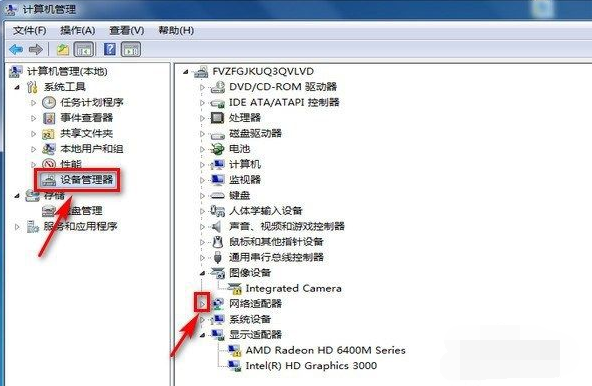
3、右击第一个驱动,点击“卸载”。
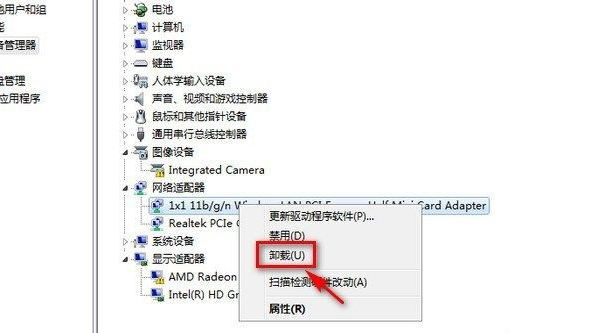
4、选中“删除此设备的驱动软件程序”前的方框,点击“确定”。
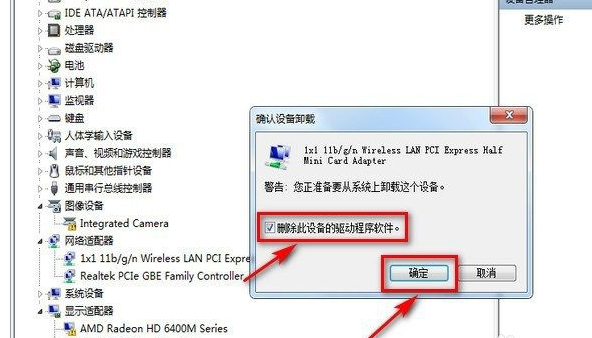
5、右击第二个驱动,点击“卸载”。
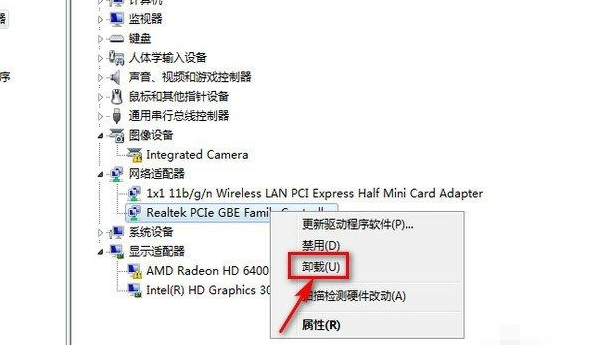
6、选中“删除此设备的驱动软件程序”前的方框,点击“确定”。
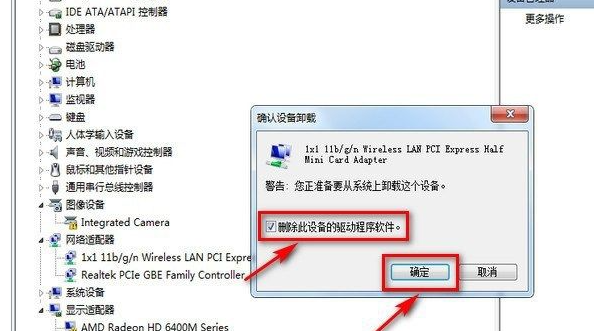
7、点击计算机管理窗口中的“操作”,点击“扫描检测硬件改动”,完成设置即可修复。
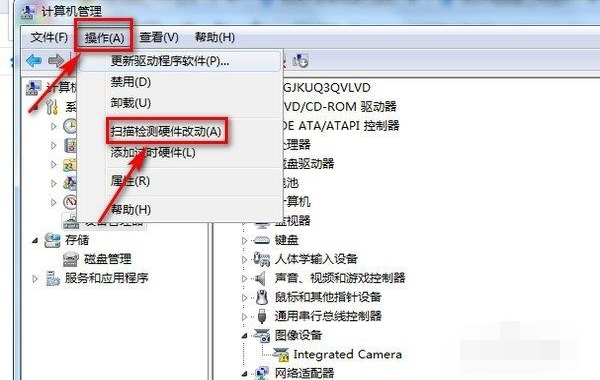
以上便是win7右下角红x不能上网的解决方法,希望能帮到大家。
以上是教你win7右下角红x不能上网怎么解决的详细内容。更多信息请关注PHP中文网其他相关文章!
声明
本文转载于:Win7之家。如有侵权,请联系admin@php.cn删除

热AI工具

Undresser.AI Undress
人工智能驱动的应用程序,用于创建逼真的裸体照片

AI Clothes Remover
用于从照片中去除衣服的在线人工智能工具。

Undress AI Tool
免费脱衣服图片

Clothoff.io
AI脱衣机

AI Hentai Generator
免费生成ai无尽的。

热门文章
R.E.P.O.能量晶体解释及其做什么(黄色晶体)
1 个月前By尊渡假赌尊渡假赌尊渡假赌
R.E.P.O.最佳图形设置
1 个月前By尊渡假赌尊渡假赌尊渡假赌
刺客信条阴影:贝壳谜语解决方案
3 周前ByDDD
Windows 11 KB5054979中的新功能以及如何解决更新问题
2 周前ByDDD
威尔R.E.P.O.有交叉游戏吗?
1 个月前By尊渡假赌尊渡假赌尊渡假赌

热工具

MinGW - 适用于 Windows 的极简 GNU
这个项目正在迁移到osdn.net/projects/mingw的过程中,你可以继续在那里关注我们。MinGW:GNU编译器集合(GCC)的本地Windows移植版本,可自由分发的导入库和用于构建本地Windows应用程序的头文件;包括对MSVC运行时的扩展,以支持C99功能。MinGW的所有软件都可以在64位Windows平台上运行。

SublimeText3 英文版
推荐:为Win版本,支持代码提示!

SublimeText3汉化版
中文版,非常好用

适用于 Eclipse 的 SAP NetWeaver 服务器适配器
将Eclipse与SAP NetWeaver应用服务器集成。

PhpStorm Mac 版本
最新(2018.2.1 )专业的PHP集成开发工具




